Microsoft Word từ lâu đã trở thành một phần mềm không thể thiếu trong công việc văn phòng, và các tính năng cộng tác mạnh mẽ của nó là chìa khóa để chỉnh sửa và tổ chức tài liệu hiệu quả. Nếu bạn đang làm việc nhóm, những công cụ này sẽ giúp đảm bảo giao tiếp suôn sẻ, thay đổi chính xác và quản lý tài liệu hiệu quả. Bài viết này sẽ đi sâu vào các tùy chọn cộng tác thiết yếu trong Word để bạn tổ chức quy trình chỉnh sửa tài liệu một cách tối ưu nhất.
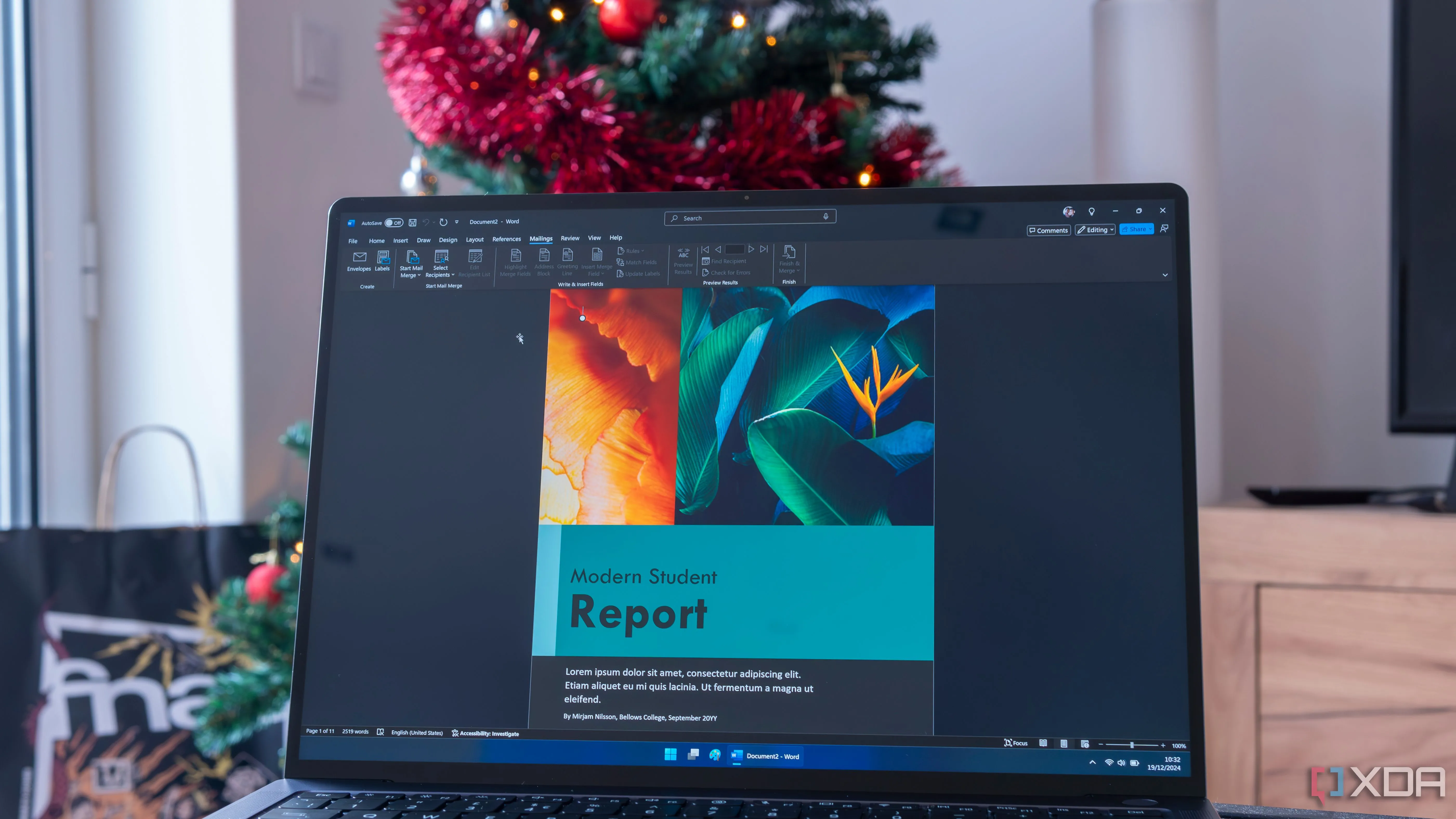 Giao diện Microsoft Word trên laptop Windows 11 với thanh ribbon mở tab Mailings, minh họa khả năng tối ưu hóa quy trình làm việc.
Giao diện Microsoft Word trên laptop Windows 11 với thanh ribbon mở tab Mailings, minh họa khả năng tối ưu hóa quy trình làm việc.
5. Theo dõi thay đổi tài liệu (Track Changes)
Cách tốt nhất để giám sát quy trình chỉnh sửa
Cách tốt nhất để theo dõi quy trình chỉnh sửa là bật tính năng theo dõi các thay đổi tài liệu. Khi bạn bật Track Changes trong tab Review, Word sẽ ghi lại tất cả các thay đổi được thực hiện trên tài liệu, bao gồm việc chèn, xóa và điều chỉnh định dạng.
Mỗi thay đổi được đánh dấu bằng một màu khác nhau cho mỗi người chỉnh sửa, và bạn cũng sẽ thấy tên của họ hiển thị bên cạnh thay đổi đó. Sau khi xem xét, bạn có thể chấp nhận hoặc từ chối từng chỉnh sửa, đảm bảo kiểm soát hoàn toàn phiên bản cuối cùng của tài liệu. Bạn cũng có thể theo dõi các đánh dấu cho từng người chỉnh sửa cụ thể hoặc bỏ qua các thay đổi định dạng nếu chúng không liên quan đến mục tiêu của bạn. Một tính năng quan trọng khác là khả năng kết hợp tất cả các bản sửa đổi vào một tài liệu duy nhất nếu bạn đã có nhiều phiên chỉnh sửa cho một tài liệu.
 Giao diện Microsoft Word trên Windows 11 hiển thị bảng điều khiển clipboard và các biểu tượng cảm xúc, minh họa công cụ nhập liệu và chỉnh sửa tài liệu.
Giao diện Microsoft Word trên Windows 11 hiển thị bảng điều khiển clipboard và các biểu tượng cảm xúc, minh họa công cụ nhập liệu và chỉnh sửa tài liệu.
4. Chia sẻ và đồng tác giả (Sharing and Co-authoring)
Cùng nhau làm việc đồng thời trên cùng một tài liệu
Nếu bạn lưu tài liệu trên OneDrive hoặc SharePoint, bạn sẽ ngay lập tức kích hoạt tính năng cộng tác theo thời gian thực. Sau đó, bạn có thể nhấp vào nút Share ở góc trên bên phải để mời các cộng tác viên khác.
Bạn có thể mời cộng tác viên bằng cách nhập địa chỉ email của họ hoặc tạo một liên kết đến tài liệu được lưu trữ trên đám mây. Tại thời điểm này, bạn cũng có thể chọn quyền truy cập cho họ, chỉ xem hoặc chỉnh sửa file. Để tăng cường bảo mật, bạn có thể đặt mật khẩu hoặc ngày hết hạn cho các liên kết được chia sẻ. Tính năng này đặc biệt hữu ích để bảo vệ các tài liệu nhạy cảm. Những người nhận có quyền chỉnh sửa có thể dễ dàng đồng tác giả tài liệu và làm việc đồng thời. Các chỉnh sửa xuất hiện gần như ngay lập tức; bạn sẽ thấy các con trỏ màu sắc chỉ ra vị trí mọi người đang làm việc. Bạn cũng có thể cần sử dụng tính năng trò chuyện để tránh nhầm lẫn và đảm bảo mọi người đang đi đúng hướng.
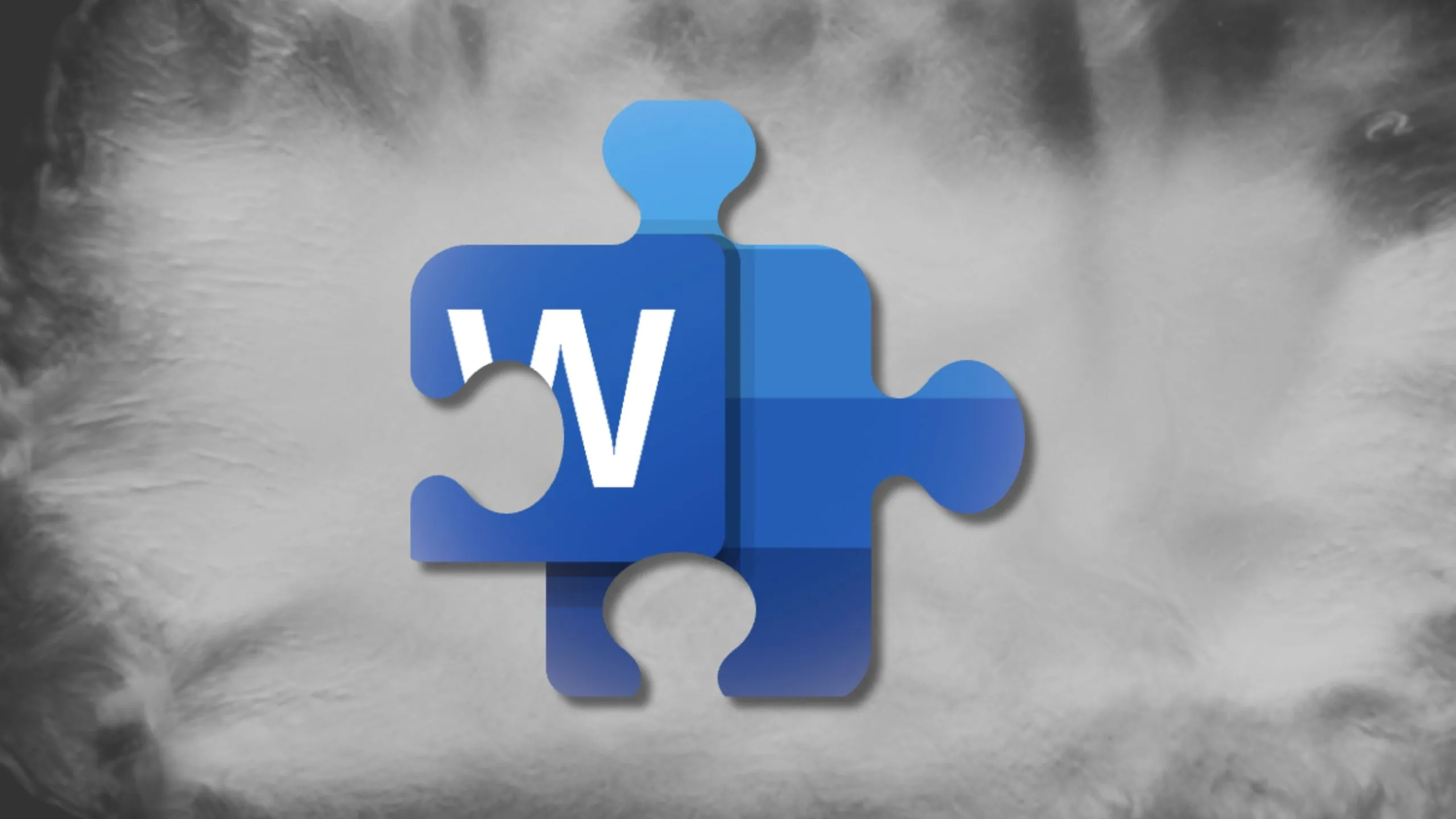 Người dùng khám phá các tính năng ẩn của Microsoft Word để nâng cao kỹ năng và năng suất làm việc.
Người dùng khám phá các tính năng ẩn của Microsoft Word để nâng cao kỹ năng và năng suất làm việc.
3. Sử dụng bình luận để xem xét (Using Comments for Reviewing)
Tuyệt vời cho giai đoạn cuối của quá trình chỉnh sửa
Quy trình đồng tác giả rất tốt cho việc xây dựng tài liệu thực tế, nhưng khi bạn đến giai đoạn xem xét, việc chuyển sang chế độ bình luận sẽ hiệu quả hơn nhiều. Các bình luận cho phép cộng tác viên chia sẻ phản hồi chi tiết của họ mà không làm thay đổi nội dung cốt lõi của tài liệu.
Bạn chỉ cần tô sáng một từ, câu hoặc đoạn văn, nhấp chuột phải vào đó và sử dụng nút New Comment để chèn gợi ý hoặc câu hỏi. Mỗi bình luận được gắn thẻ với tên tác giả và dấu thời gian, giúp dễ dàng theo dõi các cuộc thảo luận. Phần tốt nhất của chế độ làm việc này là bạn có thể có các chuỗi trả lời về một đoạn văn bản cụ thể. Điều này đặc biệt hữu ích khi xử lý các tài liệu lớn và có nhiều người đóng góp. Bạn cũng có thể nhấp vào dấu kiểm để cho cộng tác viên biết bạn đã nhận được gợi ý thay đổi. Sau khi bạn đã thực hiện sửa đổi, hãy nhấp vào nút ba chấm của chuỗi và chọn Resolve thread để hoàn tất.
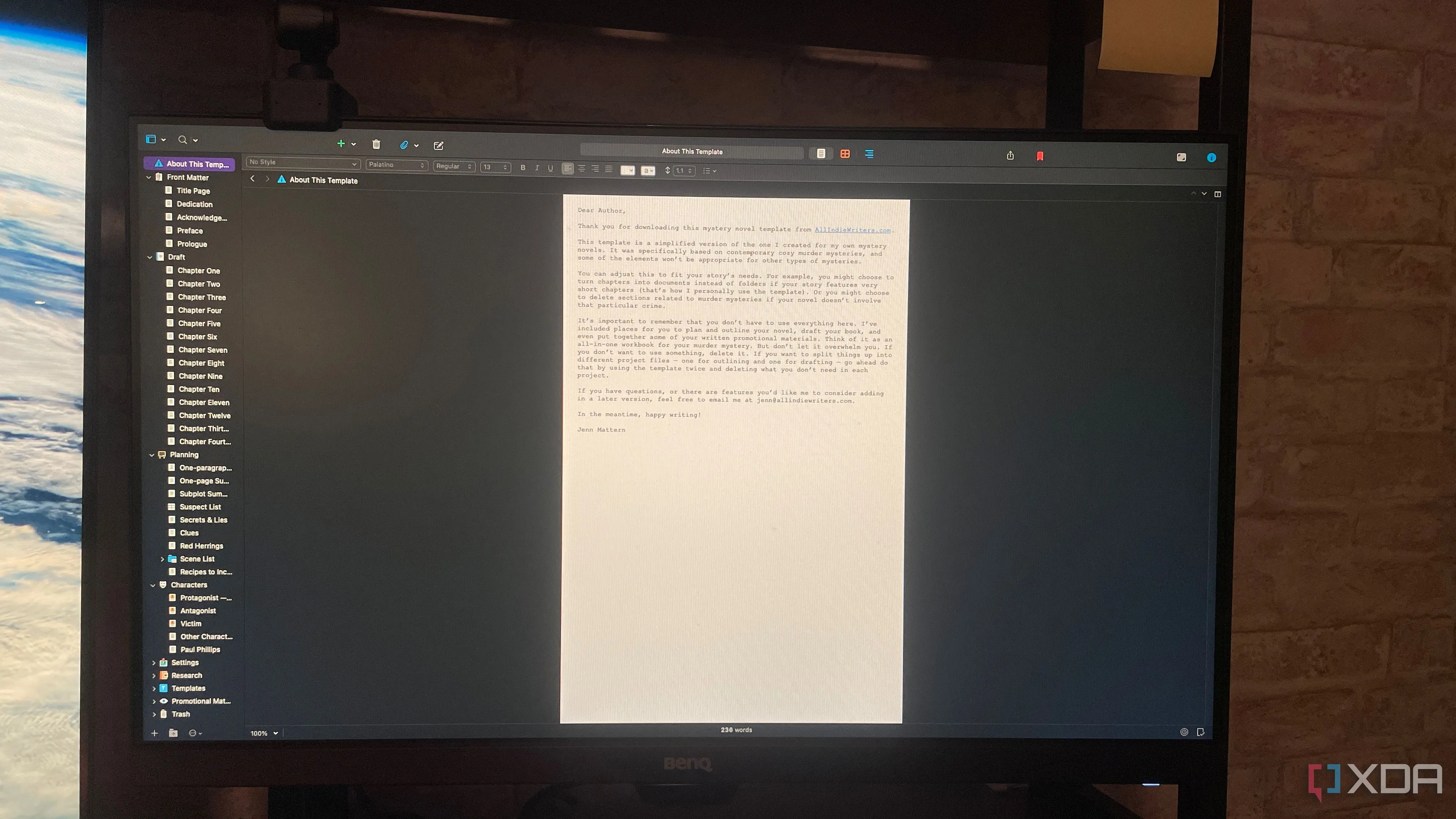 Màn hình hiển thị phần mềm Scrivener, một trong những trình xử lý văn bản thay thế Microsoft Word, minh họa sự đa dạng của các công cụ soạn thảo.
Màn hình hiển thị phần mềm Scrivener, một trong những trình xử lý văn bản thay thế Microsoft Word, minh họa sự đa dạng của các công cụ soạn thảo.
2. So sánh tài liệu và kiểm tra lịch sử phiên bản (Compare Documents and Version History)
Việc lưu tài liệu thường xuyên giúp ích rất nhiều
Nếu bạn đã lưu tài liệu của mình trên OneDrive, nó sẽ tự động lưu. Hãy kiểm tra xem tính năng AutoSave ở góc trên bên trái có được bật hay không. Tuy nhiên, việc lưu tài liệu với các tên khác nhau cũng là một cách tốt. Nếu bạn bị mất dấu các tài liệu và bản sửa đổi, bạn luôn có thể sử dụng công cụ Compare từ tab Review. Bạn sẽ thấy được sự khác biệt giữa các tài liệu, điều này cũng hữu ích nếu bạn muốn quay lại một bản lưu trước đó.
Đừng lo lắng nếu bạn chỉ lưu một tên tài liệu duy nhất. Bạn luôn có thể truy cập lịch sử phiên bản của nó. Khi bạn vào File -> Info -> Version History, bạn sẽ thấy tất cả các phiên bản tài liệu và có thể quay lại một bản sửa đổi trước đó. Đây là một cách rất hữu ích để hoàn tác một số đóng góp cộng tác không đúng hoặc không được thống nhất.
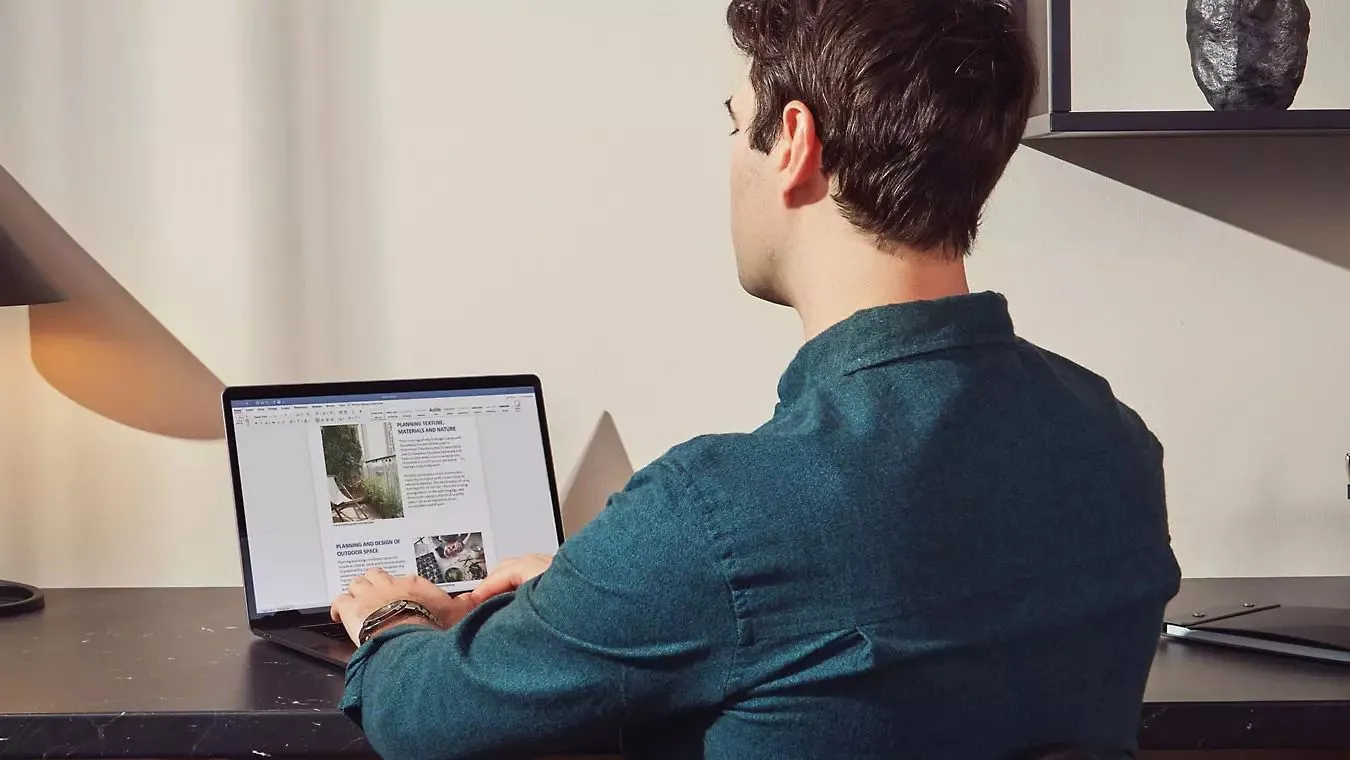 Người dùng đang làm việc trên tài liệu Microsoft Word trên máy tính, biểu thị quá trình soạn thảo và chỉnh sửa chuyên nghiệp.
Người dùng đang làm việc trên tài liệu Microsoft Word trên máy tính, biểu thị quá trình soạn thảo và chỉnh sửa chuyên nghiệp.
1. Kiểm tra tài liệu trước khi phát hành công khai (Inspect Document)
Loại bỏ siêu dữ liệu ẩn hoặc thông tin cá nhân trước khi chia sẻ
Để đảm bảo tài liệu của bạn “sạch”, hãy truy cập File -> Info -> Check for Issues -> Inspect Document. Document Inspector sẽ quét file của bạn để tìm dữ liệu ẩn và thông tin cá nhân có thể không hiển thị trực tiếp trong tài liệu. Nó sẽ cảnh báo bạn về các bình luận và chú thích, tên tác giả và công ty, ngày tạo/chỉnh sửa và các siêu dữ liệu khác.
Mặc dù bước này không phải là một tính năng cộng tác trực tiếp, nhưng nó là một tính năng an toàn đảm bảo rằng các tài liệu được chia sẻ không chứa siêu dữ liệu ẩn, thông tin cá nhân hoặc nội dung không mong muốn. Điều này cực kỳ quan trọng khi bạn phân phối tài liệu ra bên ngoài, bởi vì đôi khi, trong các phiên cộng tác, bạn có thể bỏ sót một số dữ liệu có thể làm lộ thông tin của cộng tác viên hoặc tổ chức của bạn.
Cộng tác liền mạch trong Word thật dễ dàng
Microsoft Word sở hữu các tính năng cộng tác tuyệt vời, nhưng thật dễ dàng để lạc hướng hoặc mất kiểm soát khi làm việc với một nhóm lớn hơn. Tuy nhiên, việc sử dụng đúng cách các công cụ này có thể mang lại kết quả chất lượng mà không gặp bất kỳ vấn đề nào. Chỉ cần nhớ lưu thường xuyên và theo dõi cẩn thận các thay đổi để tối ưu hóa quy trình làm việc nhóm. Bạn đã áp dụng những tính năng nào để nâng cao hiệu quả cộng tác trên Word? Hãy chia sẻ kinh nghiệm của bạn cùng congnghemoi.net nhé!